Объект учета
Данному показателю соответствует объект учета списанных товаров. Направление использования и объект учета тесно связаны (например, товары могут быть списаны на ремонт, строительство, закупку, реализацию объекта учета).
Объект учета
Данному показателю соответствует объект учета списанной готовой продукции. Наплавление использования и объект учета тесно связаны (например, продукция может быть списана на ремонт, строительство, закупку, реализацию объекта учета).
Объект учета (вид расходов), в
Показатель отражает объект учета и вид расхода, с которым связаны расходы на оплату труда. Произведенное начисление расходов на оплату труда имеет отношение к созданию, приобретению объектов учета или осуществлению расходов, указанных в данном реквизите.
Значение показателя определяется, как совокупность реквизитов «Вид расхода» и «Объект налогового учета» соответствующей строки документа «Расходы на оплату труда». Для расходов будущих периодов вид расхода и объект налогового учета – это реквизиты соответствующей статьи расходов будущих периодов, которые указываются на закладке налоговый учет.
Обеспеченность задолженности залогом, поручительством, банковской гарантией
Данный показатель заполняется по данным бухгалтерского учета как дебетовое сальдо по забалансовому счету 008 на отчетную дату. Если дебиторская задолженность обеспечена залогом, поручительством, банковской гарантией, то соответствующие суммы дебиторской задолженности не участвуют в формировании резерва по сомнительным долгам в соответствии с пунктом 1 статьи 266 НК РФ.
Обновление Классификатора банков РФ
Режим обновления Классификатора банков РФ позволяет поддерживать в актуальном состоянии хранящийся в информационной базе программы «1С:Бухгалтерия 7.7» классификатор банков и информацию о банках, хранящуюся в справочнике «Банки». Классификатор служит для ввода новых банков в справочник «Банки».
Обновление классификатора выполняется с диска «Информационно-технологическое сопровождение «1С:Предприятие», начиная с выпуска за октябрь 2000 года, или с web-сайта РИА «РосБизнесКонсалтинг» (www.rbc.ru).
Режим обновления Классификатора вызывается нажатием кнопки «Обновить»
в диалоге работы с Классификатором. При самом первом вызове Классификатора, когда Классификатор пуст, режим обновления вызывается автоматически и позволяет заполнить Классификатор банков информацией.

Для обновления классификатора установите флажок «Загрузить Классификатор банков РФ» и выберете, откуда следует загружать Классификатор.
Для того, чтобы привести элементы справочника «Банки» в соответствие «Классификатору банков РФ», установите флажок «Обновить элементы справочника «Банки».
Для запуска процесса обновления нажмите кнопку «Выполнить». Процесс обновления занимает некоторое время, ход процесса отображается в строке состояния в нижней части окна программы «1С:Бухгалтерия 7.7».
Если установлен флажок «Обновить элементы справочника «Банки», режим обновления проверит существующие элементы справочника «Банки». Если будут найдены элементы, чьи реквизиты не соответствуют Классификатору банков, или отсутствующие в нем элементы, будет показан список таких элементов, с описанием отличий.

В списке можно снять пометки у тех элементов, которые не нужно обновлять. Для обновления элементов справочника «Банки» следует вновь нажать кнопку «Выполнить».
Обновление комплекта с Web-сервера фирмы «1С»
На web-сервере фирмы «1С» организован архив регламентированных отчетов. Архив за каждый период (квартал) содержит комплект регламентированных отчетов. Таким образом, добавляется возможность получения регламентированной отчетности не только за отчетный период, но и за прошлые периоды.
Подписчики диска информационно-технологического сопровождения 1С:Предприятия имеют возможность получить самый последней комплект регламентированных отчетов, загрузив их с web-сайта фирмы «1С». Для загрузки отчетов с web-сайта необходимо вставить диск ИТС в устройство чтения компакт-дисков вашего компьютера, выйти в сеть Интернет, выбрать период комплекта регламентированных отчетов и нажать кнопку «Обновить» в диалоге «Регламентированные отчеты».
Обновление отчетов
В верхней части окна сформированного отчета располагаются поля: «Обновить» и «Настройка». Это специальные области отчета, расшифровка которых позволяет сформировать отчет заново в том же окне.
При вызове расшифровки в поле «Обновить» выполняется формирование отчета с теми же параметрами, с которыми отчет был построен первоначально. Если в период после первоначального построения отчета в информационную базу введена новая информация, то это найдет свое отражение в обновленном отчете.
При вызове расшифровки в поле «Настройка» открывается диалог настройки параметров отчета, в котором можно изменить отдельные параметры и вновь сформировать отчет.
Обновление регламентированных отчетов
В комплект поставки конфигурации входит набор регламентированных отчетов: это формы налоговой и бухгалтерской отчетности, предназначенные для представления налоговым органам, а также отчеты, предназначенные для предоставления в социальные внебюджетные фонды.
Данный набор регламентированных отчетов ежеквартально обновляется фирмой «1С» и распространяется среди зарегистрированных пользователей программы.
Режим обновления регламентированных отчетов позволяет получать самый последний комплект регламентированных отчетов с web-сайта фирмы «1С». Однако такая возможность предоставляется только подписчикам диска информационно-технологического сопровождения 1С:Предприятия: для получения отчетов последний выпуск диска ИТС должен находиться в дисководе вашего компьютера.
Оборотно-сальдовая ведомость
Оборотно-сальдовая ведомость содержит для каждого счета информацию об остатках на начало и на конец периода и оборотах по дебету и кредиту за установленный период. Этот отчет (в просторечии – «оборотка») является одним из наиболее часто используемых отчетов в бухгалтерской практике.
Для вывода данной ведомости выберите пункт «Оборотно-сальдовая ведомость» меню «Отчеты» главного меню программы.
Замечание. Вы можете вывести автоматически обновляемый аналог оборотно-сальдовой ведомости по интересующим вас счетам, используя табло счетов (пункт «Табло счетов» меню «Сервис» главного меню программы).
Оборотно-сальдовая ведомость по счету
Для счетов, по которым ведется аналитический учет, можно получить разбиение остатков и оборотов по конкретным объектам аналитического учета (субконто). Соответствующий отчет называется «Оборотно-сальдовая ведомость по счету».
Для вывода данного отчета следует выбрать пункт «Оборотно-сальдовая ведомость по счету» в меню «Отчеты» главного меню программы.
Настройка параметров отчета. При выборе пункта «Оборотно-сальдовая ведомость по счету» на экран будет выведен запрос параметров ведомости. В этом запросе надо указать:
за какой период необходимо сформировать оборотно-сальдовую ведомость. Период задается выбором даты начала периода и даты окончания периода;
Совет. Если нужно сформировать отчет за «стандартный» период (месяц, квартал, полугодие, 9 месяцев или год), то воспользуйтесь кнопкой выбора периода

по какому счету формировать ведомость;
Замечание. По указанному счету или субсчету обязательно должен вестись аналитический учет.
виды субконто, по которым ведется аналитический учет по счету;
значение субконто (или группа субконто) указанного вида;
вариант использования субконто:
|
Разворачивать |
отчет в разрезе значений субконто данного вида |
|
Отбирать |
отчет по указанному значению субконто; |
|
Не учитывать |
не разворачивать и не отбирать. |
включать ли в отчет суммарные остатки и обороты по группам субконто (флажок «Группы» установлен).
Параметры использования субконто могут заполняться в зависимости от того, по каким видам субконто ведется аналитический учет по данному счету. При этом порядок указания видов субконто в параметрах настройки отчета будет определять вложенность группировок отчета. Так, например, если по счету 10.1 «Сырье и материалы» ведется аналитический учет по видам материалов и местам хранения, то можно в первом виде субконто (Вид субконто 1) выбрать материалы, а во втором (Вид субконто 2) – места хранения. В этом случае в отчете обороты и остатки по каждому материалу будут развернуты по отдельным складам. Если, наоборот, в первом виде субконто выбрать вид субконто «Места хранения», а во втором – вид субконто «Материалы», то в отчете остатки и обороты по складам будут развернуты по отдельным материалам.
Установив нужные параметры настройки, нажмите на кнопку «Сформировать»
или на кнопку «OK». Программа сформирует отчет и выведет его для просмотра.
Просмотр оборотно-сальдовой ведомости по счету. Ведомость представляет собой список по значениям субконто. Каждая строка ведомости содержит наименование объекта аналитического учета (субконто), остаток на начало периода, дебетовый и кредитовый обороты и остаток на конец периода.
В нижней части списка выведены итоговые данные: сальдо по счету в целом, развернутое сальдо (отдельно суммы по дебетовым и кредитовым остаткам) и суммарные обороты.
Если операции с субконто проводились в иностранной валюте, отдельными строками выводятся суммы по каждой валюте и итоговая сумма в рублях.
Для счетов, по которым ведется количественный учет, выводятся данные по количественным остаткам и оборотам.
Детализация показателей ведомости. При просмотре ведомости можно получить более подробные сведения о показателях по интересующему значению субконто. Когда указатель мыши выводится в виде

Обороты между субконто
Чтобы проанализировать обороты между одним или всеми субконто одного вида, и одним или всеми субконто другого вида, можно воспользоваться отчетом «Обороты между субконто». Этот отчет позволяет узнать, например, сколько товаров разного вида купил каждый покупатель, или, наоборот, – для каждого товара узнать суммарные объемы его закупок каждым покупателем.
Для получения данного отчета выберите пункт «Обороты между субконто» меню «Отчеты» главного меню. На экран выдается запрос параметров вывода данного отчета.
Настройка вывода оборотов между субконто. В этом запросе надо указать:
за какой период необходимо сформировать отчет по оборотам между субконто. Период задается выбором даты начала периода и даты окончания периода;
Совет. Если нужен отчет за «стандартный» период (месяц, квартал, полугодие, 9 месяцев или год), воспользуйтесь кнопкой выбора периода

виды основных и корреспондирующих субконто;
значение субконто (или группа субконто) указанного вида;
вариант использования субконто:
|
Разворачивать |
отчет в разрезе значений субконто; |
|
Отбирать |
отчет по одному значению; |
|
Не учитывать |
не разворачивать и не отбирать. |
включать ли в отчет суммарные обороты по группам субконто (флажок «Группы» установлен);
выводить ли обороты по субсчетам (флажок «Данные по субсчетам» установлен) или только по основным счетам (флажок «Данные по субсчетам» снят);
выводить ли отчет без учета валют (при этом для валютных счетов будут отражаться итоговые данные в рублях без детализации по валютам) или с учетом валют (т.е. с указанием данных по конкретной валюте).
Для получения отчета нужно указать хотя бы один вид основного субконто и хотя бы один вид корреспондирующего субконто. Отчет будет анализировать проводки, в которых корреспондируют значения указанных видов субконто. По каждой паре значений субконто будут анализироваться все встретившиеся корреспонденции счетов.
Просмотр оборотов между субконто. Отчет представляется в виде таблицы, в которой приводятся наименования основного и корреспондирующего субконто, а также корреспонденции счетов проводок, в которых встречались пары значений субконто указанный видов. По каждой корреспонденции счетов выводятся обороты в денежном и в натуральном выражении.
Детализация показателей отчета. Когда указатель мыши выводится в виде

Обороты счета (Главная книга)
Отчет «Обороты счета» используется для вывода оборотов и остатков счета за каждый месяц. Он может быть очень полезен при подведении итогов и составлении отчетности.
Для получения оборотов счета надо выбрать пункт «Обороты счета (Главная книга)» меню «Отчеты» главного меню. На экран будет выведен запрос параметров формирования оборотов счета.
Настройка вывода оборотов счета. В запросе настройки оборотов счета надо указать:
за какой период необходимо сформировать отчет. Период задается выбором даты начала периода и даты окончания периода;
Совет. Если нужно сформировать отчет за «стандартный» период (месяц, квартал, полугодие, 9 месяцев или год), то воспользуйтесь кнопкой выбора периода

по какому счету формировать отчет. Если счет не указан, отчет формируется по всем счетам в целом без разделения остатков и оборотов по субсчетам;
выводить ли обороты по счету без учета валют (при этом для валютных счетов будут отражаться итоговые данные в рублях без детализации по валютам) или с учетом валют (т.е. с указанием данных по конкретной валюте);
выводить ли обороты по субсчетам (флажок «Данные по субсчетам» установлен) или только по счетам в целом (флажок «Данные по счетам» снят).
Кроме того, в этом запросе можно установить, должны ли выводиться остатки на начало и конец периода, суммарные обороты за период и обороты с другими счетами по дебету и кредиту данного счета.
Установив нужные параметры настройки, нажмите на кнопку «Сформировать»
или на кнопку «OK». Программа сформирует отчет и выведет его для просмотра.
Просмотр оборотов счета. Отчет представлен в виде таблицы, каждая строка которой содержит обороты по счетам за месяц. Количество строк в отчете зависит от количества полных и неполных календарных месяцев, вошедших в период отчета. Количество колонок зависит от количества счетов, корреспондирующих с данным счетом в этом периоде.
Детализация показателей отчета. При просмотре ведомости можно получить более подробные сведения о показателях по интересующему значению субконто. Когда указатель мыши выводится в виде

Обособленный учет НДС с авансов полученных
Для учета сумм налога на добавленную стоимость, исчисленных с авансов полученных, предназначен специальный субсчет счета 76 «Расчеты с прочими дебиторами и кредиторами» (76.АВ). Этот счет введен для того, чтобы в учете и отчетности не искажалась сумма задолженности по авансам полученным (по счету 62.2).
Обособленный учет операций, облагаемых единым налогом на вмененный доход (ЕНВД)
Счета 44.1 «Издержки обращения», 90.1 «Выручка», 90.2 «Себестоимость продаж», 90.7 «Расходы на продажу», 90.8 «Управленческие расходы» содержат субсчета второго уровня. Они предназначены для обеспечения раздельного учета операций по деятельности осуществляемой в рамках специального налогового режима (предусматривающего уплату ЕНВД), и операций по иным видам деятельности. Обособленный учет расходов по оказанию услуг, облагаемых ЕНВД, осуществляется в аналитическом учете по счету 20 (по соответствующим видам номенклатуры).
Обработка документов и операций
Режим «Обработка документов и операций» предназначен для выполнения групповых действий над документами и операциями, а также для формирования реестра документов.
Для вызова режима обработки документов и операций следует выбрать пункт «Обработка документов» из меню «Сервис» главного меню программы.
Особенностью данного режима является возможность выполнить определенные действия сразу над группой документов и операций, в то время, как аналогичные действия в журналах операций и документов могут быть выполнены только для каждой строки в отдельности.
Обращение в отдел технической поддержки фирмы «1С»
Раздел позволяет отправить в адрес линии консультаций фирмы «1С» запрос с описанием проблемы, возникшей у вас при работе с программой.
Перед отправкой обращения необходимо заполнить специальную форму, указав в ней сведения о вашей организации и используемой программе. Форма вызывается двойным щелчком мыши на слове «Сведения» в верхней строке окна раздела.
При обращениях на линию мы просим наших зарегистрированных пользователей обязательно указывать регистрационный номер используемой программы – без этого ваше обращение не будет рассматриваться.
На посланное обращение вам обязательно придет ответ. Если проблема несложная, это будет описание ее решения. Если ответ на обращение требует более длительной подготовки, вам придет сообщение, что ваше обращение зарегистрировано, а описание решения вашей проблемы будет прислано позже. Специалисты линии технической поддержки также могут запросить у вас дополнительную информацию по присланной вами проблеме.
Общая настройка конфигурации
Обработка «Общая настройка конфигурации»
вызывается из меню «Сервис» и предназначена для общей настройки значений констант. Эта настройка будет использоваться в монопольном режиме работы с программой.
Настраиваемые параметры расположены на пяти закладках.
Общая стоимость
Значение показателя – это итоговые значения показателя «Стоимость» по каждой группировке. Рассчитывается как сумма списанных товаров, входящих в данную группировку.
Общая сумма
Данный показатель формируется путем суммирования нарастающим итогом полученных в отчетном периоде сумм доходов и отражается как итог по графе «Сумма».
Общая сумма амортизации
Общая сумма амортизации по объектам отраженным в регистре вычисляется раздельно: для основных средств, непосредственно используемых при производстве товаров (работ, услуг), и для основных средств, не используемых при производстве товаров (работ, услуг).
Общая сумма расходов
Показатель рассчитывается как сумма всех расходов, отраженных в графе «Сумма». При соответствующем выборе видов расходов на закладке «Виды расходов» данный показатель является отражением строк приложений №2 и №3 к листу 02 Декларации.
Общая сумма расходов
Данный показатель отражает полную сумму внереализационных расходов и убытков, приравненных к внереализационным расходам, отчетного периода и формируется путем суммирования значений показателя «Сумма» и отражается как его итоговое сальдо.
Общая сумма расходов будущих периодов
Данный показатель отображает данные, указанные в поле «Общая сумма расходов будущих периодов» элемента справочника «Расходы будущих периодов».
Для налогов и сборов показатель заполняется по данным статьи расходов будущих периодов с закладки «Начисленные налоги с ФОТ». На этой закладке либо автоматически при проведении документа «Закрытие месяца», либо вручную для каждого налога указывается общая сумма расходов будущих периодов.
Общая сумма списанной задолженности (Итого)
Данный показатель отражает общую сумму кредиторской задолженности, подлежащей списанию на отчетную дату (дату инвентаризации). Определяется путем суммирования значений показателя «Сумма задолженности» данного регистра. Показатель отражается в итоговой строке сформированного регистра по графе «Сумма задолженности».
Общая величина расходов, связанных с реализацией объекта
Показатель отражает сумму остаточной стоимости реализуемого объекта и сумму расходов, связанных с его реализацией.
При реализации объекта амортизируемого имущества сумма остаточной стоимости и сумма расходов, связанных с его реализацией относятся проводками в дебет счета Н07.07 «Остаточная стоимость реализованных основных средств и расходы, связанные с их реализацией» для объекта основных средств или Н07.08 «Остаточная стоимость реализованных нематериальных активов и расходы, связанные с их реализацией» для объекта нематериальных активов. Таким образом, общая величина расходов – это дебетовый оборот по счету Н07.07 или Н07.08.
Общие сведения о работе с документами
Типовая конфигурация «1С:Бухгалтерия 7.7» позволяет автоматизировать ведение учета по различным разделам. Для ведения учета в типовой конфигурации используются документы. В данном разделе главы приводится краткая информация о работе с документами в 1С:Бухгалтерии. Подробно о приемах работы с документами следует читать в книге «Руководство пользователя»
Типовая конфигурация 1С:Бухгалтерии включает широкий набор документов разных видов.
Часть документов предназначена только для ввода, хранения и печати первичных документов, используемых на предприятиях: например, документы «Платежное поручение», «Счет», «Доверенность».
Другая часть документов, помимо ввода данных первичного документа, выполняет автоматическое формирование проводок. Это такие документы, как «Поступление ОС», «Ввод в эксплуатацию ОС», «Приходный кассовый ордер», «Расходный кассовый ордер» и другие.
Кроме того, в данной конфигурации существует несколько видов регламентных документов, которые не содержать никаких данных, а используются исключительно для автоматического формирования проводок. Например, документ «Переоценка валюты» выполняет автоматическое формирование проводок по переоценке рублевого покрытия валютных остатков по счетам и объектам аналитики.
Использование документов, автоматически формирующих проводки, позволяет существенно облегчить ведение бухгалтерского учета и подготовку к составлению отчетности, особенно при большом количестве операций.
Ввод документов может производиться из меню «Документы» главного меню программы.
Оказание услуг
Для отражения в бухгалтерском учете факта оказания услуг заказчику в типовой конфигурации предназначен документ «Оказание услуг». Ввод нового документа выполняется выбором пункта «Оказание услуг» из подменю «Учет товаров, реализации, меню «Документы» главного меню программы.

Экранная форма документа состоит из шапки и табличной части.
Внешний вид документа зависит от выбранного в реквизите «Тип услуги» значения:
Оказание услуг;
Оказание посреднических услуг в торговле.
В первом случае в шапке указываются:
«Заказчик» – элемент справочника «Контрагенты»;
«Договор» – элемент справочника «Договоры» по выбранному контрагенту.
В случае оказания посреднических услуг в торговле в шапке документа необходимо заполнить следующие реквизиты:
«Комитент» – элемент справочника «Контрагенты»;
«Договор» – элемент справочника «Договоры» по выбранному контрагенту;
«Удерживать комиссионное вознаграждение» – флажок следует включить в том случае, если сумма по данному акту будет удержана в качестве комиссионного вознаграждения.

Для документа также предусмотрен режим ввода на основании счета. В этом случае автоматически заполняется «Заказчик» и табличная часть документа.
В табличной части документа указывается список оказанных услуг, выбранных из справочника «Номенклатура». При выборе видны только те элементы справочника «Номенклатура», для которых указан тип «Услуга» или «Посредническая услуга» (в зависимости от установленного значения в реквизите «Тип услуги»).
Заполнение табличной части документа «Оказание услуг» может выполняться двумя способами:
обычным вводом новой строки табличной части документа (пункт «Новая строка» меню «Действия»). При этом окно справочника «Номенклатура» открывается вновь для каждой новой строки накладной;
способом множественного подбора материалов непосредственно из справочника «Номенклатура» (кнопка «Подбор»). При этом также открывается форма справочника «Номенклатура», но после выбора материала его наименование переносится в табличную часть накладной и окно справочника не закрывается. Затем выбирается следующий материал и т. д.
Сумма НДС (и НП) рассчитывается в графах табличной части автоматически в соответствии со ставками налогов, указанными для выбранных услуг.
При нажатии кнопки «Печать» формируется печатная форма акта об оказании услуг.
При проведении документа формируются проводки по отражению выручки в дебет счета 62.1 «Расчеты с покупателями и заказчиками (в рублях)» с кредита счета 90.1 «Выручка». При удержании комиссионного вознаграждения формируется дополнительная проводка в дебет счета 76.5 «Прочие расчеты с разными кредиторами и дебиторами (в рублях)» с кредита счета 62.1 «Расчеты с покупателями и заказчиками (в рублях)».
В налоговом учете будет отражена выручка от реализации по кредиту счета Н06.01 «Выручка от реализации продукции (работ, услуг) собственного производства» (без НДС и налога с продаж).
Операции и проводки
Простейший способ ввода информации о хозяйственной деятельности предприятия – это ввод операций вручную. Все операции, введенные вручную, отражаются в журнале операций (см. далее параграф «Журналы операций, проводок и документов»). В режиме «Действия – Показывать проводки» видны также все проводки, составляющие операцию.
Кроме того, в меню «Документы» типовой конфигурации предусмотрен пункт «Ввести операцию вручную», при выборе которого открывается форма ввода операции.
Форма ввода операции, а также свойства операций и проводок в «1С:Бухгалтерии 7.7» во многом определяются конфигурацией.
Оплата этапа работ
Документ «Оплата этапа работ»
предназначен для отражения в бухгалтерском учете факта оплаты выполненного этапа работ, не оплаченных на момент составления акта. Ввод нового документа выполняется выбором пункта «Выполнение этапа работ» из подменю «Учет товаров, реализации» меню «Документы» главного меню программы.
Этот документ используется, если ранее был введен документ «Выполнение этапа работ» с вариантом выполнения «Выполнение очередного этапа неоплаченных работ (без завершения работ в целом)». Оплата выполненного этапа неоплаченных работ отражается в день оплаты этого этапа, но не позднее завершения работ в целом документом «Завершение работ».
Ввод документа «Оплата этапа работ» рекомендуется делать после отражения поступления денежных средств от заказчика (документы «Выписка», «Приходный кассовый ордер»).
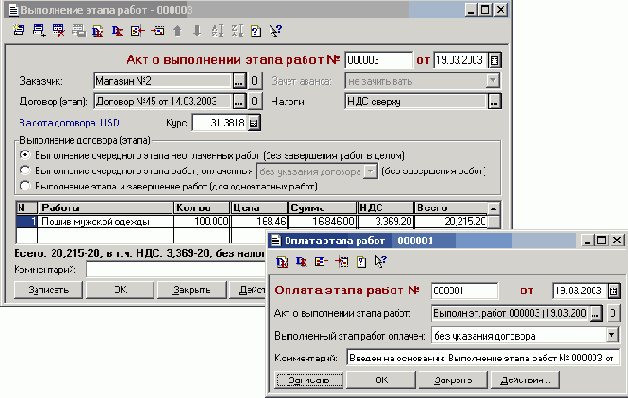
В поле «Акт о выполнении этапа работ» выбирается этап работ, который оплачен (документ «Выполнение этапа работ»).
Оплата этапа работ может вводиться на основании документа «Выполнение этапа работ».
Реквизит «Выполненный этап работ оплачен» показывает, как определить сумму аванса – по договору, указанному в документе «Выполнение этапа работ», или без договора (в этом случае в сумму аванса войдет не только сумма по договору, но и суммы, поступившие от заказчика без указания договора).
Организация работы с регламентированными отчетами
Работа с регламентированными отчетами организована следующим образом. Так как регламентированные отчеты ежеквартально изменяются в соответствии с текущими нормативными документами, они поставляются в виде отдельных файлов – внешних отчетов (имеющих расширение ERT). Эти файлы располагаются в каталоге ExtForms, подчиненном каталогу информационной базы. Все внешние отчеты сгруппированы в каталоги, имена которых определяются периодом отчетности, для которого они разработаны. Например, каталог Rp03q1.grp будет содержать регламентированные отчеты за первый квартал 2003 года. Кроме того, в каталоге, содержащем группу отчетов, располагается текстовый файл RpList.txt, содержащий перечень отчетов данной группы и соответствующие им имена файлов.
Для работы с регламентированными отчетами в 1С:Бухгалтерии 7.7 предусмотрен специальный механизм, который описывается ниже. Кроме этого, пользователь может обращаться к регламентированным отчетам с помощью стандартных средств работы с внешними отчетами, описанными в книге «1С:Бухгалтерия. Руководство пользователя».
Основание
По данному показателю отражается значение реквизита «Основание» проводки по движению задолженности.
Основание для признания объекта учета
Информация, идентифицирующая операцию по формированию стоимости объекта учета. Значение показателя определяется из реквизита «Основание» проводки.
Основание окончания прекращения начисления амортизации
Документ, определяющий основание возобновления начисления амортизации.
Значение показателя – документ, которым был установлен флажок «Начислять амортизацию».
Основание операции
Указываются реквизиты документа, на основании которого производилась приемка, списание или возврат товара – по данным реквизита проводки «Основание».
Основание операции
Данный показатель отражает контрагента, которому были отгружены товары, и договор, на основании которого была осуществлена данная операция.
В случае отгрузки товара без перехода права собственности, а также при реализации ранее отгруженного товара информация о контрагенте и договоре берется из проводки – по данным субконто «Основание».
Основание операции
Указываются реквизиты документа, на основании которого производилась приемка или отпуск продукции со склада. В первом случае это будет значение реквизита «Основание» проводки, которой был отражен приход продукции на склад, а во втором – либо наименование контрагента и договора, в рамках которого была произведена отгрузка по данным субконто «Основание» проводки, либо то же, что и при оприходовании продукции на слад.
Основание операции
Данный показатель отражает контрагента, которому была отгружена продукция, и договор, на основании которого была осуществлена данная операция.
В случае отгрузки продукции без перехода права собственности, которая отражается проводкой Дт45 – Кт 43, информация о контрагенте и договоре берется из проводки. Если готовая продукция, ранее отгруженная, реализуется, что отражается документом «Операция выбытия имущества, работ, услуг, прав», то контрагент и договор – это соответствующие реквизиты документа.
Основание операции
Указываются реквизиты документа, на основании которого производилась приемка, списание или возврат сырья / материалов. Если в субконто проводки по налоговому учету движения материалов указано основание, то принимается это значение; в иных случаях указывается значение реквизита «Основание» проводки.
Основание получения имущества, работ, услуг, прав
Информация о реквизитах договора, в соответствии с которыми осуществлялась данная операция. Значение показателя определяется субконто «Основание» по дебету проводки.
Основание поступления (реквизиты договора)
Показатель отражает реквизиты договора, по которому произошло поступление. Используется для анализа информации об условиях договора. Значение показателя определяется значениями субконто «Контрагент» и «Договор», если по корреспондирующему счету (счету кредита) проводки предусмотрено ведение аналитического учета по контрагентам и договорам. Иначе используется только значение содержания проводки.
Основание прекращения начисления амортизации
Документ, определяющий основание прекращения начисления амортизации.
Значение показателя – документ, которым был снят флажок «Начислять амортизацию».
Основание расхода (реквизиты договора)
Показатель отражает реквизиты договора, по которому производен платеж. Используется для анализа информации об условиях договора. Значение показателя определяется значениями субконто «Контрагент» и «Договор», если по корреспондирующему счету (учету дебета) проводки предусмотрено ведение аналитического учета по контрагентам и договорам. Иначе используется только значение содержания проводки.
Основание снятия с учета
Показатель – документ, которым было отражена утрата права собственности на объект нематериальных активов в связи с истечением срока, на который он был получен, или отражена его реализация. Этим документом для НМА устанавливается состояние – «Списан» (значение реквизита «Состояние» - «Списан»).
Основание выбытия
Наименование, дата и номер документа, являющегося основанием для списания или иная информация, характеризующая списание. Значение показателя – реквизит проводки «Основание».
Основание выбытия
Наименование, дата и номер документа, являющегося основанием для списания (отгрузки) или иная информация, характеризующая списание (отгрузку). Значение показателя определяется по данным проводки: либо это значение субконто «Основание», либо значение реквизита проводки «Основание».
Основание выбытия
Наименование, дата и номер документа, являющегося основанием для списания (отгрузки) или иная информация, характеризующая списание (отгрузку). Значение показателя определяется по данным проводки: это либо значение субконто «Основание», либо значение реквизита проводки «Основание».
Основания снятия с учета
Показатель – документ, которым было отражено выбытие данного основного средства. Этот документ, помимо прочих движений для целей налогового учета, устанавливает значение реквизита «Дата выбытия» для этого ОС.
Основания выбытия (реквизиты операции)
Информация о реквизитах договора, в соответствии с которым осуществляется данная операция. Значение показателя определяется из субконто «Основание» проводки.
Особенности настройки аналитического учета
Ведение аналитического учета предусмотрено таким образом, чтобы с одной стороны, обеспечить выполнение требований нормативных актов по бухгалтерскому учету, а с другой – облегчить внутренний контроль за исчислением налогов и сборов и заполнение необходимых отчетов по налогам.
Например, по счету 90 «Продажи» предусмотрено ведение аналитического учета оборотов по видам номенклатуры. В частности, это позволяет вести раздельный учет и контроль операций, облагаемых по разным ставкам НДС (например, 20% и 10%).
Особенности работы со счетами
Отметим некоторые особенности работы со счетами в данной конфигурации.
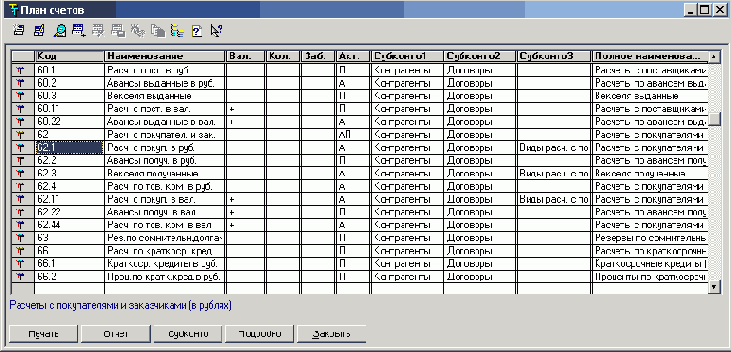
В плане счетов установлено 3 знака для кода счета и 2 знака для кода субсчета первого уровня. Если вы работаете только со счетами, код которых имеет 2 знака, то в режиме «Сервис» – «Параметры» – «Бухгалтерия» можете задать параметр «Маска кода счета», указав строку «##.##». Это позволит быстрее набирать код счета, так как программа будет автоматически переходить к вводу субсчета после ввода двух знаков кода счета.
Каждый счет (субсчет) в окне плана счетов имеет пиктограмму в виде буквы «Т» в начале строки. Желтый цвет пиктограммы

|
60 |
«Расчеты с поставщиками и подрядчиками»; |
|
68 |
«Расчеты с бюджетом» |
и другие.
Синий цвет пиктограммы

Если пиктограмма отмечена красной «галочкой», то это означает, что счет (субсчет) создан и редактируется только в режиме конфигурирования.
Для каждого счета (субсчета) в плане счетов, нажав кнопку «Подробно», можно получить справку о назначении счета и порядке ведения аналитического учета на счете:

Текущий план счетов можно вывести на печать. Для этого следует на экранной форме плана счетов, открываемой из главного меню, нажать кнопку «Печать».